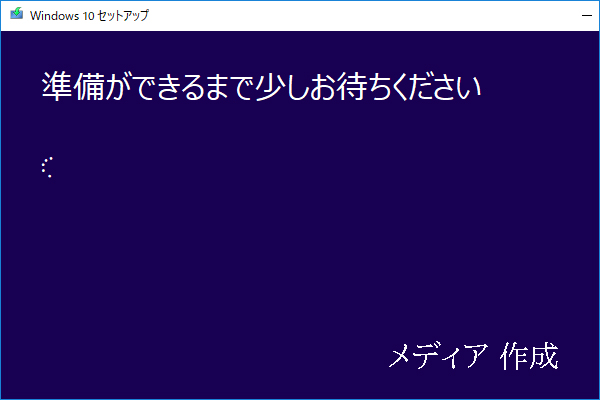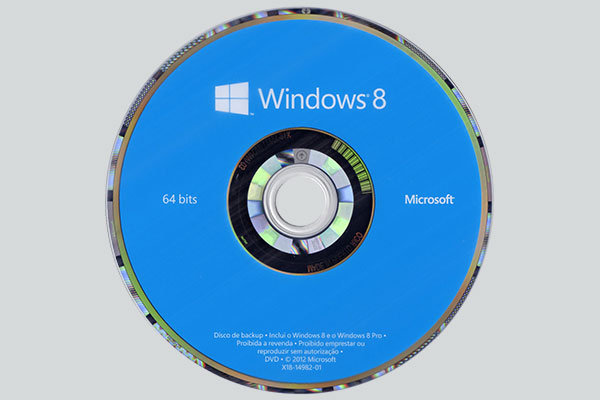EaseUS Partition Masterを知っているでしょう。しかし、Windows10でmbrを修復できる方法はまだたくさんあります。この投稿を読むと、コマンドラインまたはMiniTool Partition Wizardを使用してMBRを無料に修復する方法がわかります。さっそく読みましょう!
EaseUS Partition Masterというパーティション管理ツールはMBR破損による起動エラーに備えて、MBRの再構築機能を提供しています。ただし、このソフトウェアの料金が高いでしょう。MBRを修復するには、別の無料の方法がありますか?
コマンドラインまたはMiniTool Partition Wizardを使ってmbrパーティションを無料に修復できますから、EaseUS Partition Masterを購入する必要がありません。
では、コマンドラインまたはMiniTool Partition Wizardを使ってmbrパーティションを無料に修復する方法をご説明させていただきます。
コマンドラインでMBRを再構築する
MBRを再構築するだけの場合は、コマンドラインまたはMiniTool Partition Wizardを使用できます。
コマンドラインを使用してMBRを再構築する方法のチュートリアルを次に示します。
手順1:Windows10起動可能のハードディスクを作成し、この起動可能のハードディスクを使ってpcを起動してWinPEに入ります。次に、コマンドプロンプト窓口を開きます。
手順2:次のコマンドを1つずつ入力します。
bootrec / fixmbr
bootrec / fixboot
bootrec / rebuildbcd
手順3:WinPEを終了し、コンピューターを再起動します。
これらのコマンドは、MBRとパーティションテーブルの修復を実行します。
MiniTool Partition WizardでMBRを再構築する
では、最も良い方法を紹介します。破損したMBRの修復といえば、Windows自体がそういう機能が付いていませんので、パーティション管理ソフトが必要となります。ここで、最高的なパーティション管理ソフト-MiniTool Partition Wizardをお勧めします。このパーティション管理ツールはMBR破損による起動エラーに備えて、MBRの再構築機能を提供しています。下記の手順に従って、MBRを修復する方法をご参照ください。下記ボタンからソフトを無料ダウンロードすることができます。
MiniTool Partition Wizard Freeクリックしてダウンロード100%クリーン&セーフ
手順1:システムディスクではなく、他のMBRディスクが破損している場合は、このフリーウェアをダウンロードして起動するだけです。
手順2:破損したMBRディスクを右クリックして、「MBR再構築」を選択します。
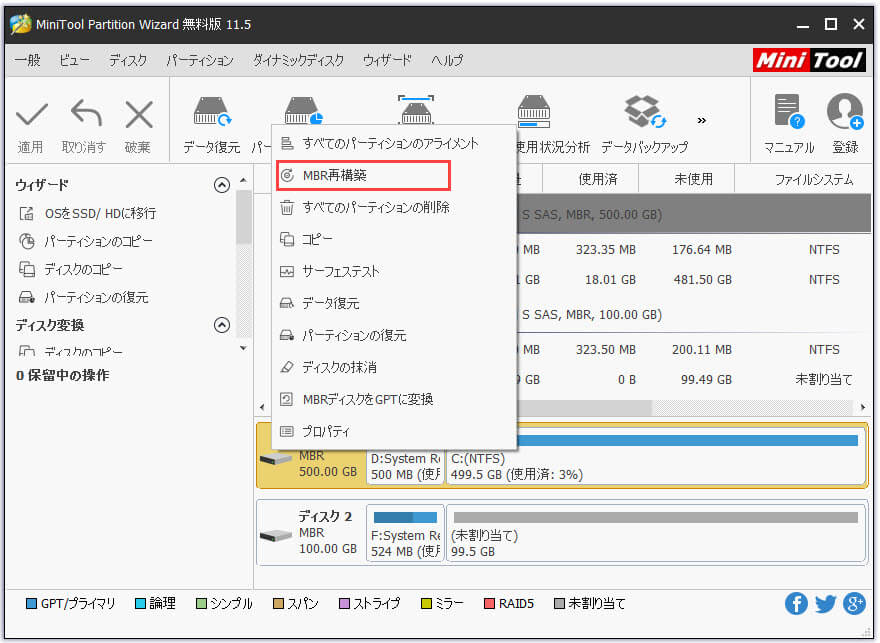
手順3:「適用」ボタンをクリックします。
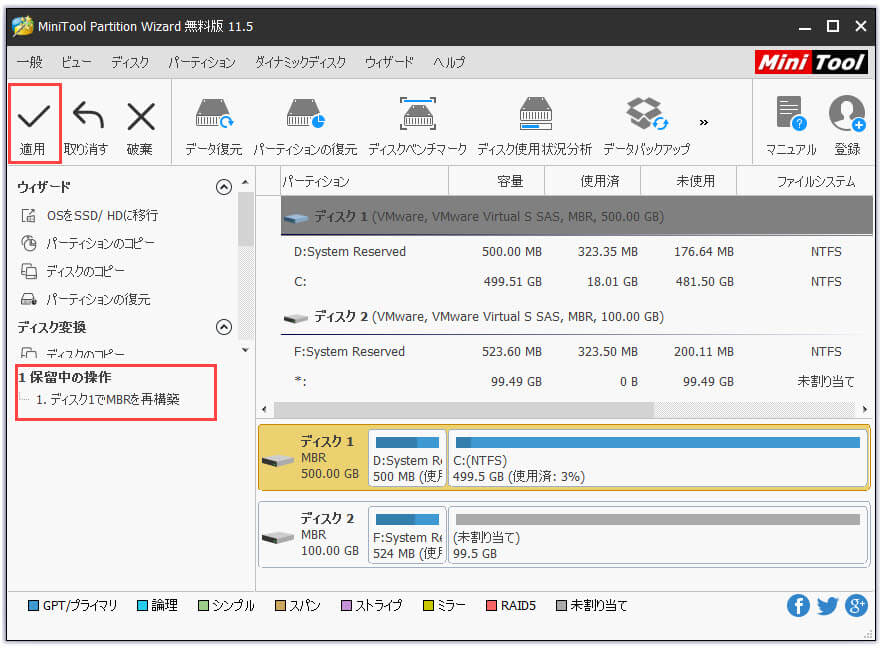
ただし、破損したMBRディスクがシステムディスクである場合は、MiniTool Partition Wizardでブータブルメディアを作成する必要があります。次の記事をご参照ください。
最後に、パーティションテーブルの回復が失敗し、コンピューターもまだ起動できない場合は、MiniTool Partition Wizardのデータ復元機能をお勧めします。次の記事をご参照ください。
推奨:MiniTool Partition Wizard
プロなパーティション管理ソフトとして、MiniTool Partition Wizardは多くの機能を備えています。
MiniTool Partition Wizardを使用すると、パーティションの移動/サイズ変更、パーティションの抹消、パーティションのコピー、パーティションの作成、パーティションの削除、パーティションのフォーマット、ファイルシステムの変換、パーティションの非表示/再表示、パーティションの復元、ダイナミックディスクをベーシックディスクへの変換などを数秒で実行できます。
これらの操作はすべて保護モードで実行されるため、何らかの理由でデータが失われる心配はありません。
MiniTool Partition Wizardは、Windows XP、Vista、Windows Server 2000/2003/2008、および最新のWindows 7を含む32/64ビットオペレーティングシステムで実行されるMBRとGUIDパーティションテーブル形式の両方をサポートできます。
MiniTool Partition Wizard Freeクリックしてダウンロード100%クリーン&セーフ
このパーティションソフトウェアは、easeus partition masterを代わりに使用できます。
EaseUS Partition Masterを代わる無料MBR修復ツール-MiniToolTwitterでシェア
結語
この投稿は役に立ちましたか?MiniTool Partition Wizard について他に意見はありますか?以下にコメントを残してください。もちろん、MBRの修復とデータの復元に問題がある場合は、[email protected]までご連絡ください。できるだけ早く返信いたします。